Jak wyszukać maili i inne w Zimbra?
Zimbra oferuje prostą w obsłudze funkcję wyszukiwania, w której można używać menu do tworzenia dowolnych wyszukiwań.
Aby utworzyć wyszukiwanie, kliknij ikonę lupy w polu wyszukiwania (prawy górny róg ekranu Zimbra).
Następnie użyj dowolnej kombinacji filtrów i opcji menu poniżej.
Możesz również użyć menu wyszukiwania Zimbra, aby wyszukiwać dowolne z poniższych elementów w swoim koncie Zimbra:
Uwaga: Możesz w każdej chwili zmienić opcję menu, a opcje wyszukiwania zmieniają się w zależności od dokonanego wyboru. Pamiętaj, aby nacisnąć Enter lub kliknąć lupę, aby przejść do karty Wyszukiwanie.
Gdy wybrana jest opcja Wyszukiwanie poczty, możesz wyszukiwać przy użyciu trzech "Podstawowych filtrów", które to: "ma załącznik", "jest oznaczone" oraz "jest nieprzeczytane". Możesz także precyzować swoje wyszukiwanie, korzystając z menu takich jak: Otrzymano od, Wysłano do, Data wysłania, Załączniki, Rozmiar, Status, Etykieta i Folder.
Jeśli wybierzesz Kontakty lub Wyszukiwanie globalnej listy adresowej, możesz wyszukiwać według Etykiety i Folderu kontaktów.
Jeśli wybierzesz Spotkania, możesz zawęzić wyszukiwanie według Daty, Załączników, Etykiety i Kalendarza.
Jeśli wybierzesz Zadania, możesz zawęzić wyszukiwanie według Daty, Załączników, Etykiety i Folderu zadań.
Jeśli wybierzesz Pliki, możesz zawęzić wyszukiwanie według Daty, Rozmiaru, Etykiety i Teczki.
Jeśli wybierzesz Uwzględnij elementy współdzielone, wyszukiwanie zwróci wyniki z Twoich współdzielonych skrzynek pocztowych, kalendarzy itp., oprócz Twoich własnych elementów.
Oto kilka przykładów.
W tym wyszukiwaniu użyłem menu Otrzymano od, aby wyszukać wszystkie e-maile otrzymane od biuro@puq.pl, oraz menu Załączniki, aby wyszukać tylko wiadomości z załącznikiem PDF. Zwróć uwagę, że składnia wyszukiwania jest tworzona automatycznie i wyświetlana w polu wyszukiwania w miarę tworzenia wyszukiwania.
W tym wyszukiwaniu użyłem menu Data wysłania, aby wyszukać wszystkie e-maile otrzymane przed 8.05.2024 roku, oraz po 01.05.2024 roku.


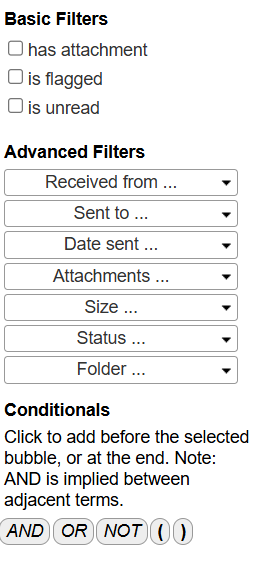
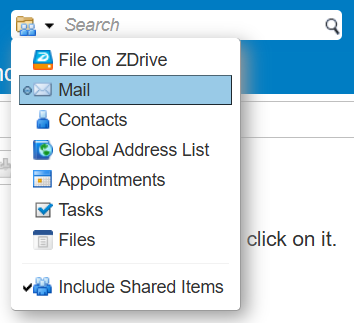
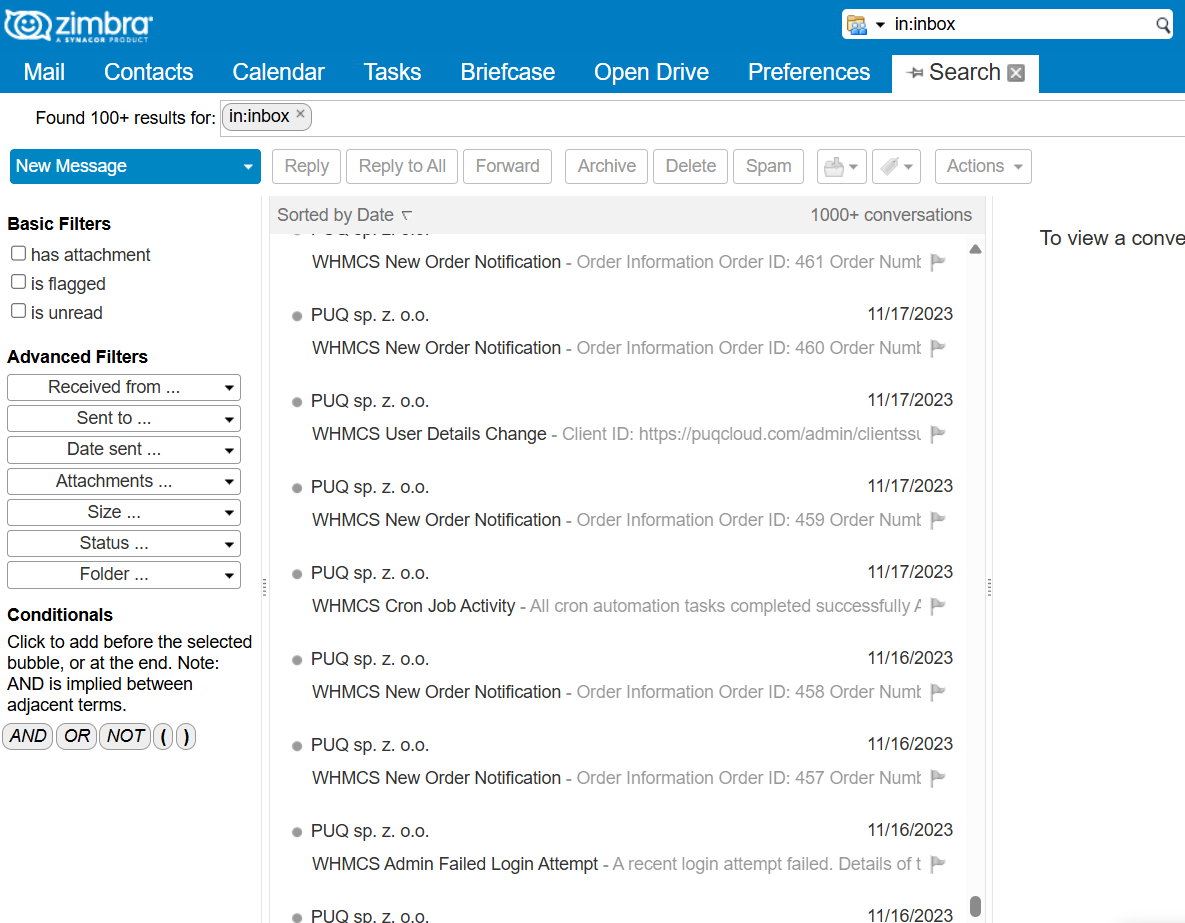
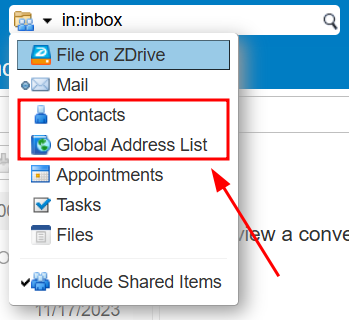
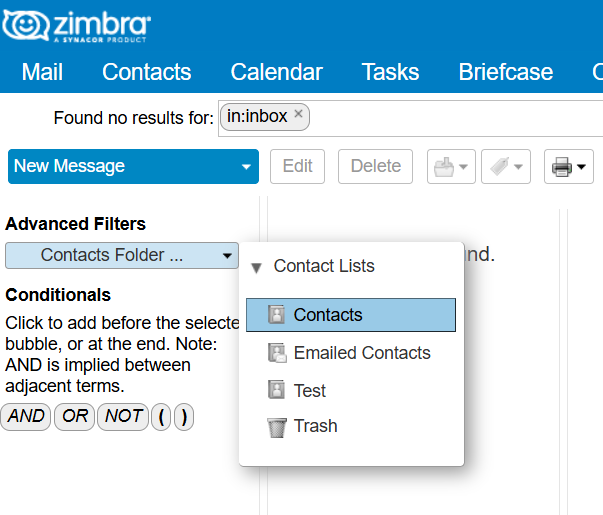
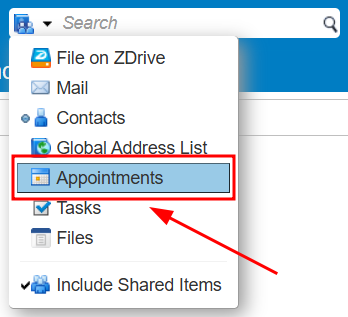
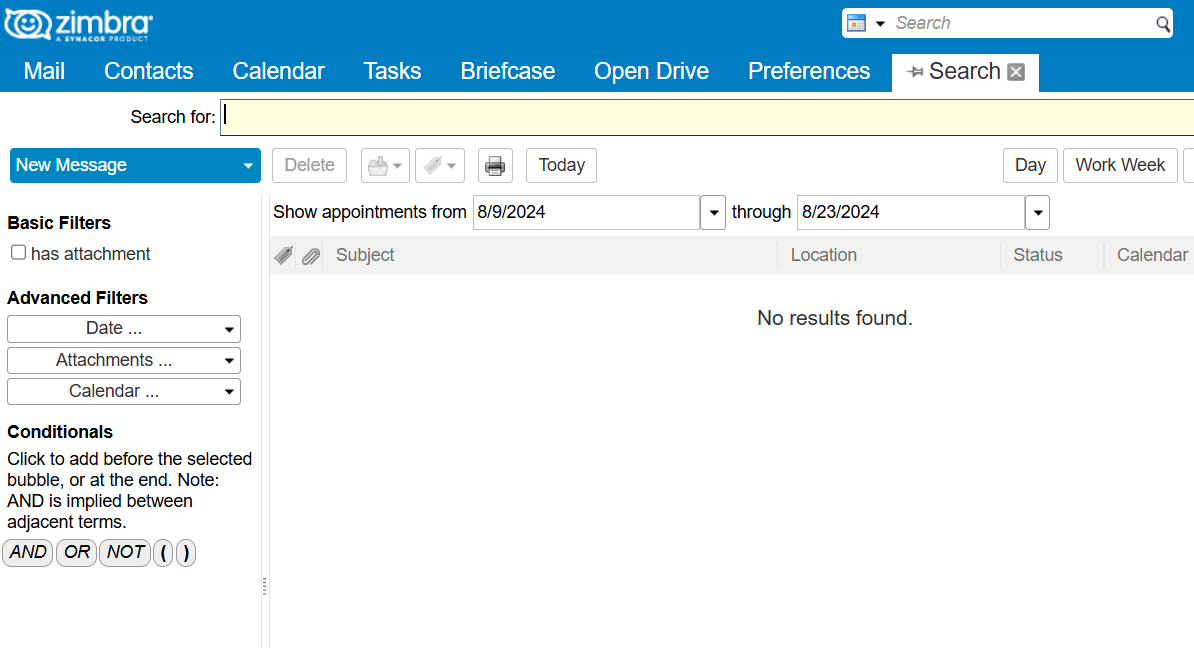
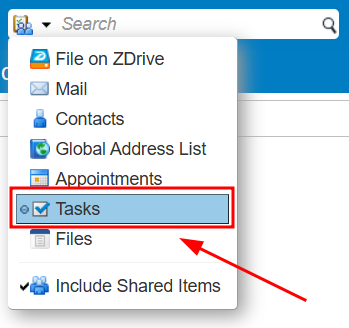
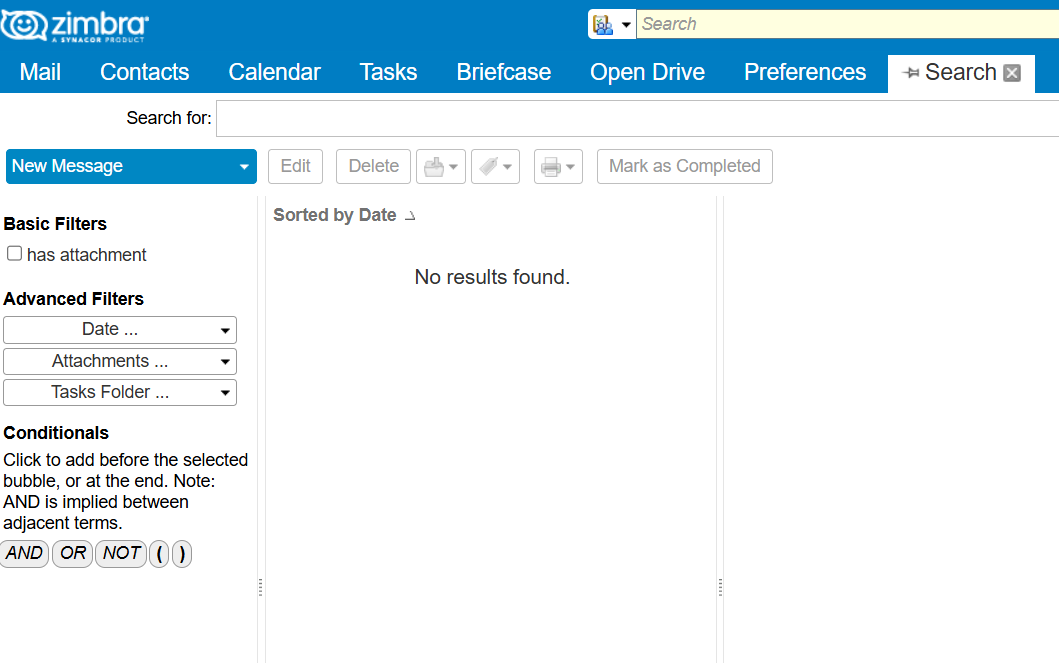
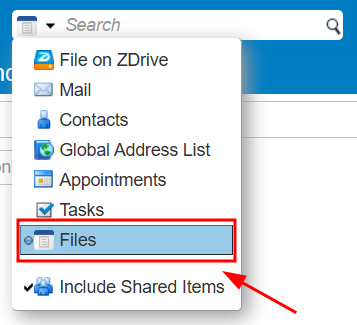
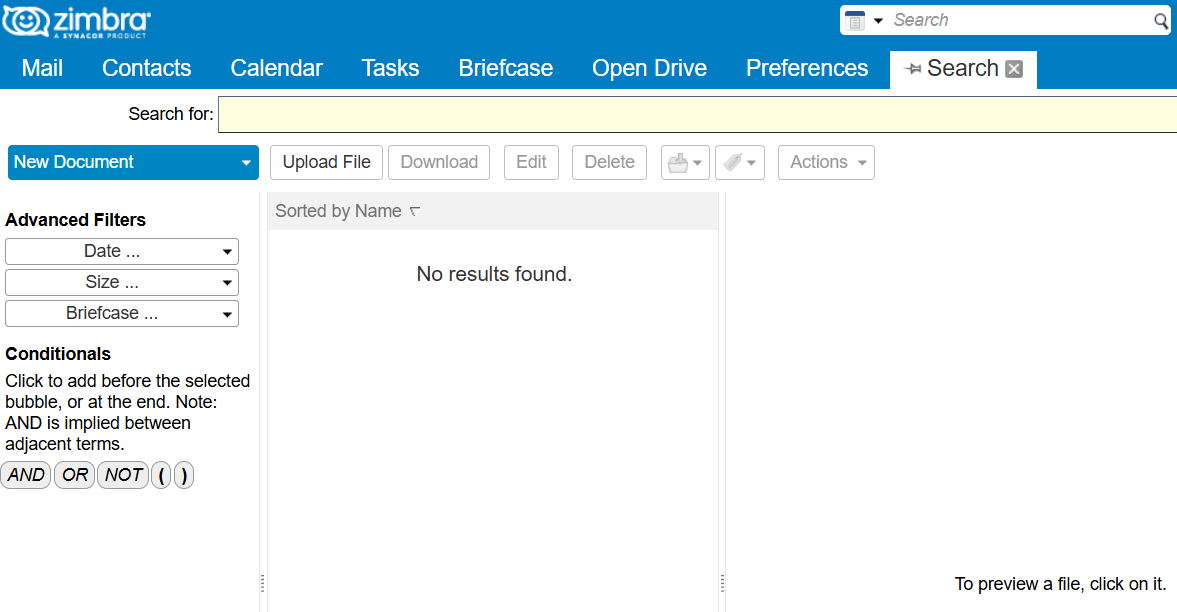
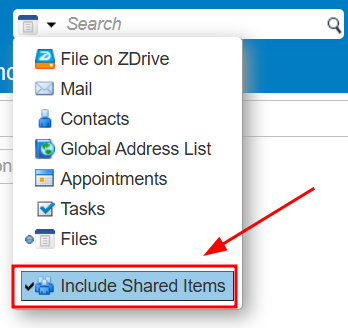
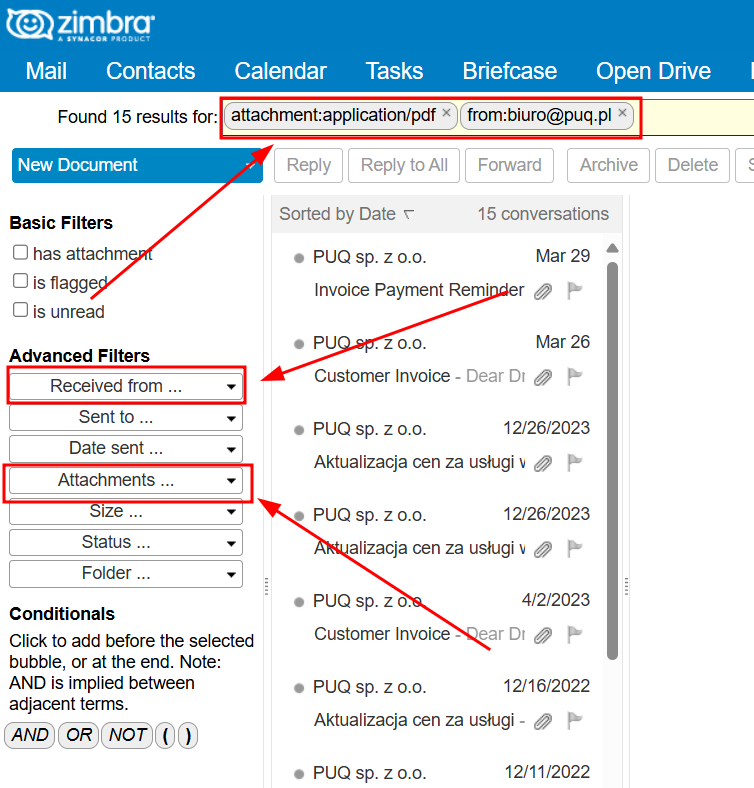
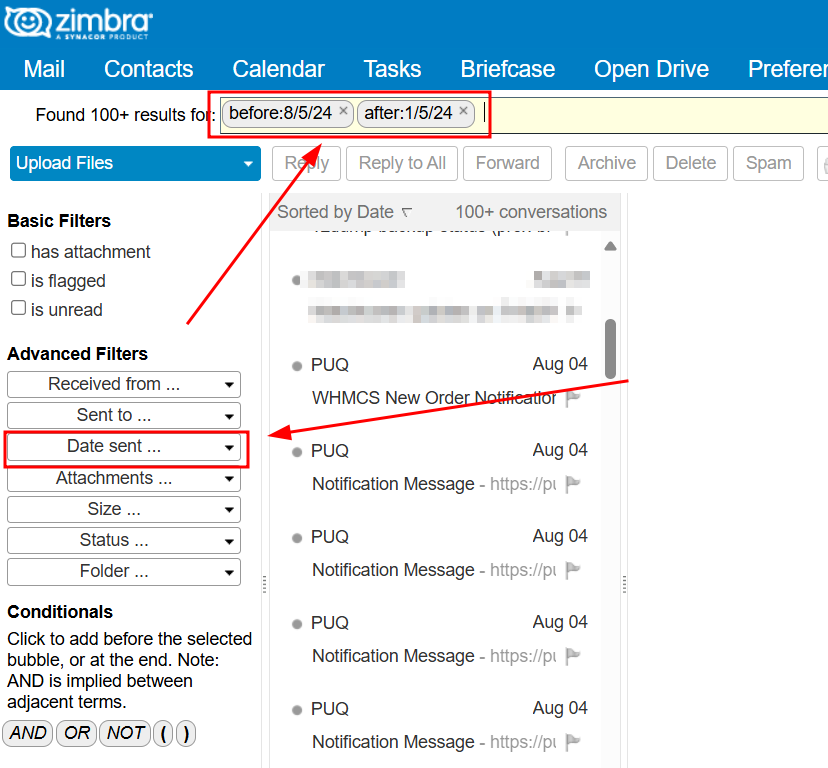
No Comments